PowerPoint rimane una parte fondamentale di qualsiasi presentazione e con l'inclusione del suono è possibile ottenere più di quanto si pensasse. Per ascoltare bene l'audio ed effettuare una registrazione efficace per aggiungerlo ai suoni di PowerPoint, è necessario assicurarsi che il desktop o il laptop siano ben equipaggiati con altoparlanti, microfono e scheda audio. In questo articolo vi mostriamo come aggiungere suoni a PowerPoint, compresi brani audio, narrazione, musica o audio e un modo semplice per allegare suoni in PDF.
Come aggiungere suoni a PowerPoint
- Aggiungere l'audio da un file locale
Passo 1. Aprire la presentazione di PowerPoint
Aprite la presentazione di PowerPoint e fate clic su "Inserisci" > "Audio". Quindi, è possibile selezionare "Audio sul mio PC".
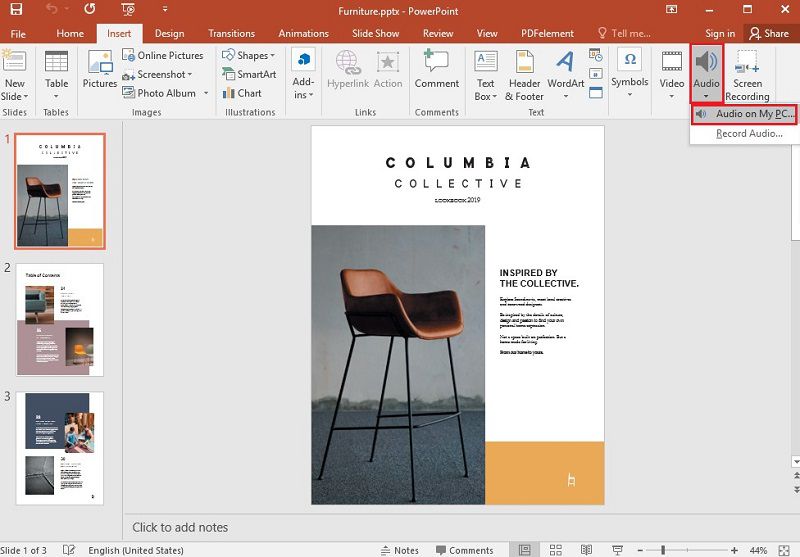
Passo 2. Inserire il suono
Si aprirà la scheda Esplora file e si potrà individuare il file audio che si desidera utilizzare, quindi fare clic su "Inserisci".
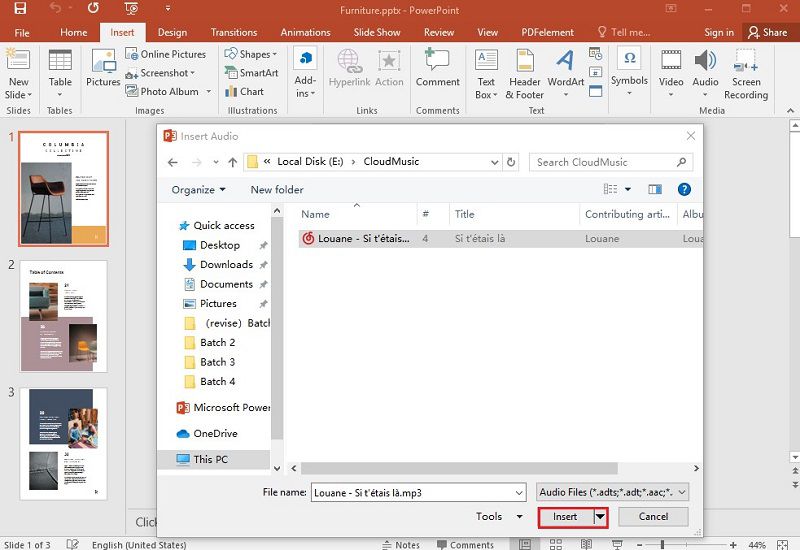
- Aggiungere la registrazione audio
Passo 1. Aprire la diapositiva
Per prima cosa aprite la diapositiva in cui volete aggiungere l'audio e fate clic su "Inserisci" > "Audio". Quindi, si può scegliere l'opzione "Registra audio".
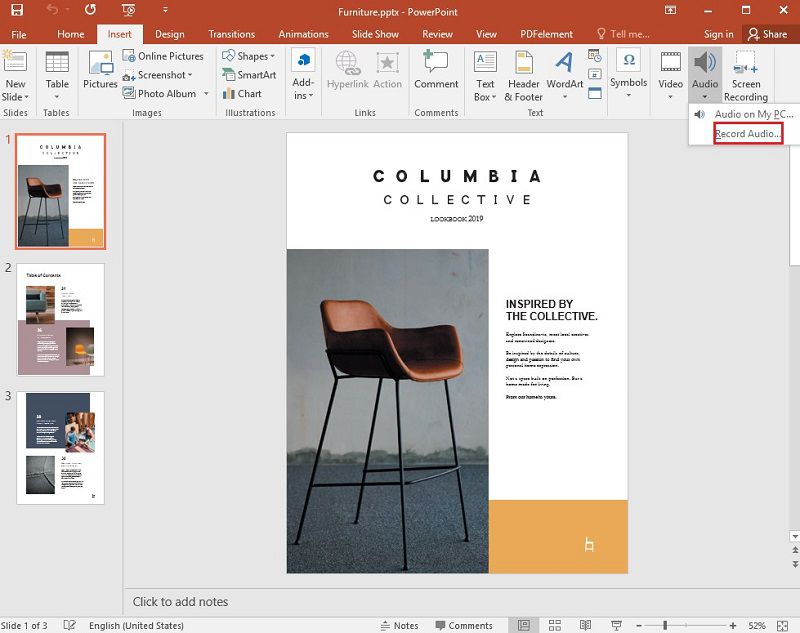
Passo 2. Registrare l'audio
Una volta aperta l'opzione di registrazione, è possibile modificare il nome dell'audio registrato. Fare quindi clic sul pulsante "Registra" per avviare l'audio. Al termine, interrompere la registrazione. Quindi, fare clic su "OK".
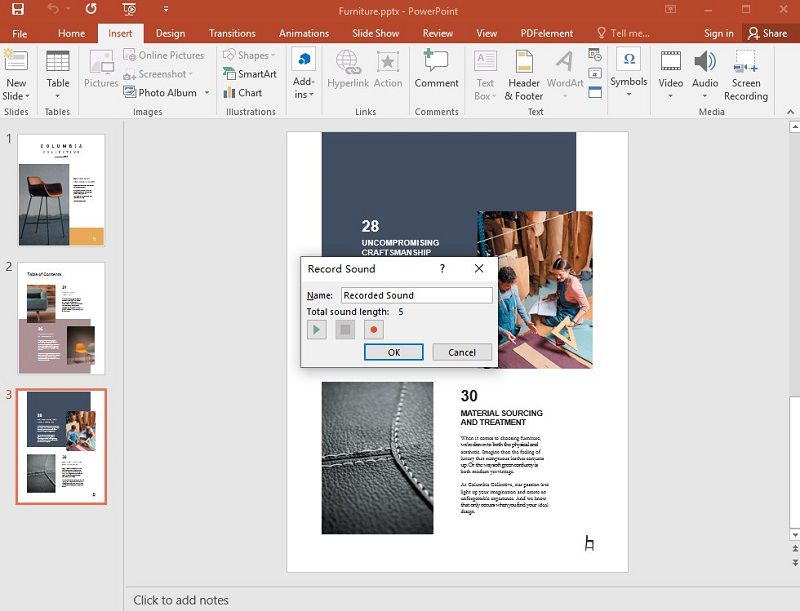
Passo 3. Riproduzione dell'audio
Ora è possibile selezionare il pulsante "Riproduci" per controllare l'audio. Inoltre, è possibile selezionare l'opzione "Riproduci in background" per rendere la presentazione più accattivante.
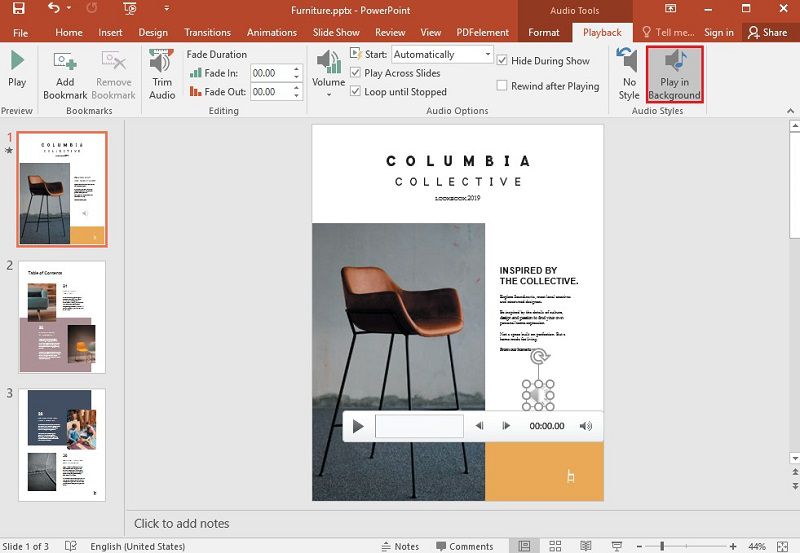
Un potente software PDF per voi
Se siete sempre alle prese con i documenti PDF e avete bisogno di manipolare diversi formati di documenti come Word, Excel, PPT, HTML, EPUB e immagini, e persino di convertirli in e dal formato PDF, PDFelement è un potente strumento PDF che rende il processo davvero semplice. Permette di compilare moduli PDF, firmare e proteggere documenti PDF, convertire PDF, commentare e annotare documenti PDF, modificare facilmente immagini e testo con funzionalità uniche, esportare file PDF in PPT, Excel e Word e creare documenti PDF.
L'elaborazione in batch dei PDF e la correzione di dettagli riservati nei PDF sono altri strumenti supportati da PDFelement, tra cui la modifica e la creazione di campi modulo, l'ottimizzazione e la compressione dei PDF. PDFelement dispone anche della funzione OCR (Optical Character Recognition) che consente di creare documenti PDF modificabili e altamente ricercabili da documenti cartacei scansionati.
Come aggiungere un suono come allegato al PDF
Grazie alla funzione "Aggiungi allegato" di PDFelement, è possibile aggiungere un file audio in un'area specifica del PDF. In questo modo, si aiuta la persona che legge il documento PDF ad accedere al file audio.
Passo 1. Aprire il file PDF
Aprite il documento PDF con PDFelement e andate all'opzione "Commento" > "Aggiungi allegato". Quindi fare clic sul documento PDF nella pagina in cui si desidera aggiungere l'audio.

Passo 2. Selezionare il suono
Selezionare il file audio da allegare facendo clic su "Sfoglia" nella finestra di dialogo visualizzata.

Passo 3. Modifica dell'allegato
Se si desidera modificare l'allegato, è possibile fare clic con il tasto destro del mouse sull'icona dell'allegato e scegliere l'opzione "Proprietà". Infine, è possibile trovare l'allegato in qualsiasi momento nel pannello delle annotazioni. Facendo clic sull'allegato nel pannello, si accede alla pagina.

 100% sicuro | Senza pubblicità |
100% sicuro | Senza pubblicità |


Salvatore Marin
staff Editor
0Commenti